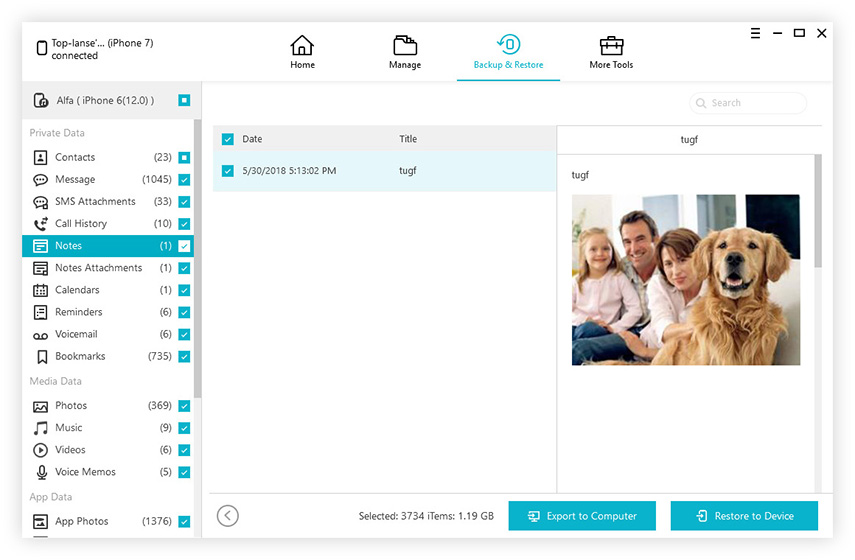أفضل 3 طرق لتحرير مساحة تخزين iCloud عند امتلاءها
ستحصل على 5 جيجابايت من مساحة التخزين المجانية بعد الضبطحتى iCloud. ولكن ماذا لو وصلت إلى حد تخزين iCloud أو تجاوزته حيث قمت بمزامنة الكثير من البيانات على iCloud. يجب عليك شراء المزيد من التخزين؟ في الواقع ، يمكنك توفير مساحة على مساحة تخزين iCloud وعمل نسخة احتياطية عن طريق حذف البيانات من جهازك دون دفع Apple مقابل تخزين إضافي. اقرأ هذا المنشور لمعرفة كيفية إصلاح مساحة تخزين iCloud غير كافية على iPhone / iPad.
- 1. حذف الصور والفيديو من iCloud
- 2. تطهير الفضاء من النسخ الاحتياطي
- 3. قم بإلغاء تثبيت وإعادة تثبيته في تطبيق Hungry Apps
- 4. إغلاق النسخ الاحتياطي غير الضروري
- 5. شراء المزيد من التخزين.
- 6. كيفية النسخ الاحتياطي بحرية فون دون iCloud
الجزء 1: كيفية التحقق من تخزين iCloud
نقترح عليك التحقق من مساحة تخزين iCloud من قبلتحرير مساحة. للتحقق من حالة مساحة تخزين iCloud ومعرفة مقدار المساحة المتاحة ، ما عليك سوى فتح الإعدادات والنقر على iCloud على جهاز iPhone أو iPad.

الجزء 2: حلول لإصلاح iCloud التخزين الكامل
1. حذف الصور والفيديو من iCloud
الصور ومقاطع الفيديو عادة ما يمكن أن يستغرق الكثير منمساحة التخزين. لذلك ، تملأ مساحة تخزين iCloud الخاصة بك قريبًا. يجب أن يكون حذف الصور ومقاطع الفيديو هو الخيار الأول كلما واجهت موقف "Not Enough iCloud Storage Space" على iPhone أو iPad.
قبل حذف جميع ذكرياتك الثمينة ، يوصى بعمل نسخة احتياطية من هذه الصور ومقاطع الفيديو لحسابك قبل حذف الصور ومقاطع الفيديو من حسابك على iCloud.
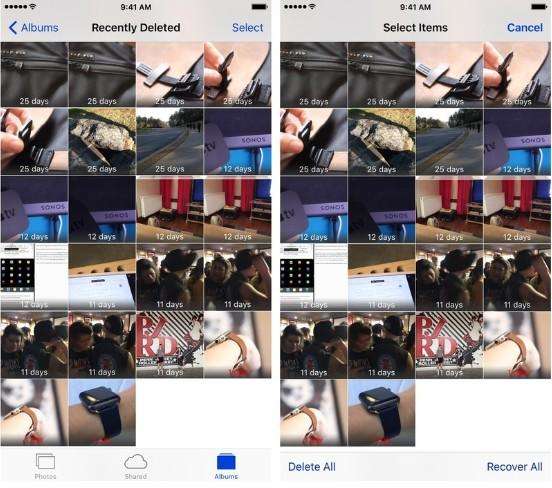
2. تطهير الفضاء من النسخ الاحتياطي
تشغل النسخ الاحتياطي الكثير من الأشياء عادة ، إذا كان لديك عادة النسخ الاحتياطي بشكل منتظم. حتى تتمكن من إزالة النسخ الاحتياطي للحصول على مساحة تخزين iCloud أكبر.
- الخطوة 1: اذهب إلى الإعدادات ، انقر على iCloud وحدد التخزين والنسخ الاحتياطي
- الخطوة 2: ضرب إدارة التخزين.
- الخطوة 3: بمجرد الدخول إلى الداخل ، يمكنك إيقاف تشغيل التبديل مقابل التطبيقات التي لا تريد نسخها احتياطيًا ، وسيظهر ذلك مطالبة.

3. قم بإلغاء تثبيت وإعادة تثبيته في تطبيق Hungry Apps
بمرور الوقت ، يمكن أن تصبح بعض التطبيقات منتفخة كما هيتخزين البيانات محليا أو أشياء التخزين المؤقت لأداء أسرع. عادةً ما يؤدي إلغاء تثبيت هذه التطبيقات وإعادة تثبيتها إلى حذف جميع البيانات المخزنة مؤقتًا ، وبالتالي الحصول على مساحة تخزين.
هناك طريقة سهلة للتحقق من التطبيقات التي تشغل مساحة أكبر على جهاز iPhone أو iPad.
- الخطوة 1: اضغط على تطبيق الإعدادات. ثم حدد عام.
- الخطوة 2: ضرب التخزين واستخدام iCloud. ضمن قسم التخزين ، انقر فوق "إدارة التخزين"
- الخطوه 3: سترى نظرة عامة على مقدار التخزين الذي يشغله كل تطبيق. وضرب أي منها والنقر على خيار حذف التطبيق ، أو يمكنك حذفها من شاشتك الرئيسية مثلك ، مثل حذف التطبيقات.

4. إغلاق النسخ الاحتياطي غير الضروري
إذا كانت هناك بعض التطبيقات التي لا تحتاج إلى نسخ احتياطي لها ، فيمكنك محاولة اتباع الخطوات التالية.
انتقل إلى الإعدادات> iCloud> التخزين> إدارة التخزين.
حدد الجهاز الذي تريد إدارة النسخة الاحتياطية له
ضمن "خيارات النسخ الاحتياطي" ، قم بإيقاف تشغيل التطبيقات التي لا تريد مزامنتها مع iCloud.

5. شراء المزيد من التخزين.
في حالة نفاد مساحة تخزين النسخ الاحتياطي على iCloud ، فإن الطريقة المباشرة هي ترقية وحدة تخزين iCloud. من الواضح ، سيكلف المال.
1. انتقل إلى "الإعدادات"> "iCloud"> "التخزين والنسخ الاحتياطي".
2. اضغط على "شراء المزيد من التخزين" واختر الخطة المناسبة.

الجزء 3: طريقة بديلة لـ iCloud للنسخ الاحتياطي - لا توجد قيود على المساحة أو مجانية
إذا نفدت مساحة تخزين iCloud ، فلن تتمكن من تشغيل iOS على جهاز iCloud بعد الآن. سنشاركك هنا بطريقة أخرى لعمل نسخة احتياطية دون استخدام iCloud.
ميزة النسخ الاحتياطي والاستعادة في Tenorshareتم تصميم iCareFone لمساعدتك في عمل نسخة احتياطية من الجهاز واستعادته من النسخة الاحتياطية في حالة فقد البيانات. علاوة على ذلك ، يتيح لك النسخ الاحتياطي للبيانات من الجهاز بشكل انتقائي بحيث توفر الكثير من الوقت الثمين. الآن ، دعونا نلقي نظرة على كيفية عمله: